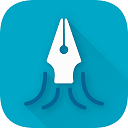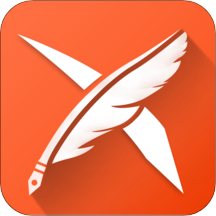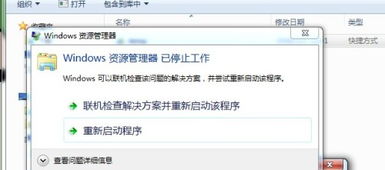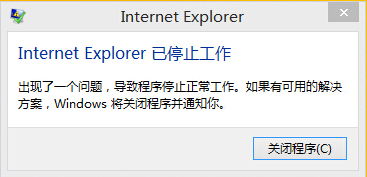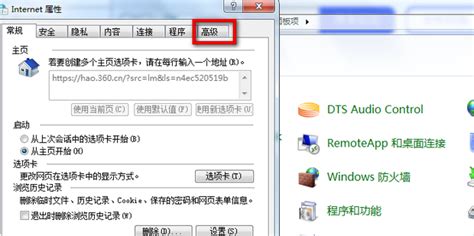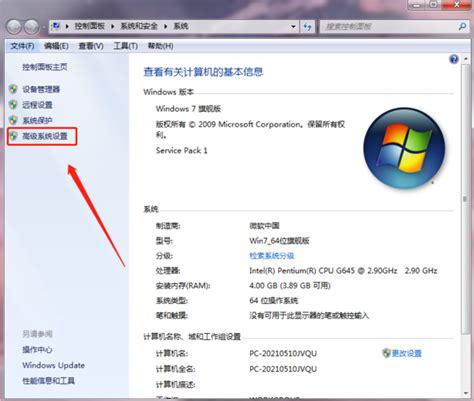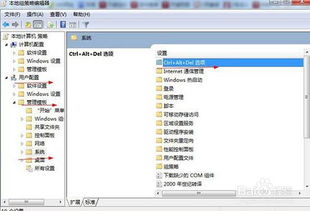拯救崩溃!当Windows资源管理器停止工作时,你应该这样做!
当您在使用Windows操作系统时,可能会遇到“Windows资源管理器已停止工作”的错误提示。这种情况通常会让您的桌面图标、任务栏以及文件浏览器等功能无法正常运作,给您的日常使用带来极大的不便。为了帮助您快速解决这一问题,本文将详细介绍多种可能的原因及相应的解决方法,旨在帮助您恢复Windows资源管理器的正常工作,提升系统的稳定性和使用体验。
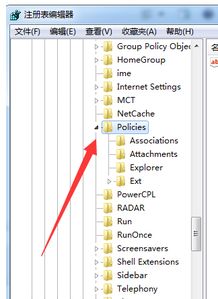
首先,我们需要了解的是,Windows资源管理器是Windows操作系统中的一个核心组件,负责管理文件、文件夹、磁盘驱动器以及其他系统资源。一旦它停止工作,可能会弹出错误消息框,显示“Windows资源管理器已停止工作。Windows可以尝试重新启动该程序”等字样。这时,您可以尝试点击“重新启动程序”按钮,看是否能立即解决问题。如果问题依旧存在,那么我们就需要深入查找原因并采取相应的解决措施。
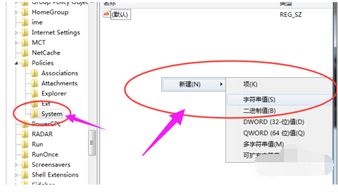
一、软件冲突导致的问题
某些情况下,新安装的软件或更新可能与Windows资源管理器存在不兼容,从而导致其崩溃。为了排除这种可能性,您可以尝试以下步骤:
1. 进入安全模式:重启计算机,并在启动过程中按下F8键(部分新型号电脑可能需要使用Fn+F8或其他组合键),选择“安全模式”启动。在安全模式下,系统只加载最基本的驱动程序和服务,有助于确定是否由第三方软件引起的问题。
2. 卸载最近安装的软件或更新:在安全模式下,打开控制面板,选择“程序和功能”,逐一卸载最近安装的软件或更新。重启计算机后,检查问题是否解决。
3. 系统还原:如果记得问题出现前的时间点,可以使用系统还原功能,将系统恢复到该时间点之前的状态。
二、系统文件损坏或丢失
系统文件的损坏或丢失也可能导致Windows资源管理器停止工作。您可以使用系统文件检查器(SFC)来扫描并修复损坏的系统文件:
1. 以管理员身份运行命令提示符:点击开始菜单,搜索“cmd”,在搜索结果上右击选择“以管理员身份运行”。
2. 输入SFC扫描命令:在命令提示符窗口中,输入`sfc /scannow`,然后按Enter键。该命令将自动扫描所有受保护的系统文件,并修复发现的问题。
三、驱动程序问题
不兼容或损坏的驱动程序也可能引起Windows资源管理器的崩溃。特别是显卡驱动程序,它们与图形界面的稳定性密切相关。您可以尝试以下步骤:
1. 更新驱动程序:访问您的硬件制造商的网站,下载并安装最新的驱动程序。确保下载的驱动程序与您的操作系统版本相匹配。
2. 回滚驱动程序:如果更新驱动程序后问题依旧,可以尝试将驱动程序回滚到之前的版本。在设备管理器中找到相应的设备,右击选择“属性”,在“驱动程序”选项卡下点击“回滚驱动程序”。
四、注册表错误
Windows注册表是一个复杂的数据库,存储着关于系统配置和设置的详细信息。错误的注册表项可能会导致各种系统问题,包括Windows资源管理器的崩溃。虽然直接编辑注册表存在风险,但在备份注册表后,您可以尝试查找并修复可能导致问题的注册表项:
1. 备份注册表:在开始编辑之前,请务必先备份注册表。可以使用注册表编辑器(regedit)中的“文件”菜单下的“导出”功能。
2. 查找并修复注册表错误:使用注册表编辑器,查找可能与Windows资源管理器相关的错误项。这通常需要对注册表有一定的了解,因此建议在进行此操作前咨询专业人士或查阅相关文档。
五、磁盘错误
磁盘错误,如坏道或文件系统损坏,也可能影响Windows资源管理器的稳定性。您可以使用磁盘检查工具(chkdsk)来扫描并修复磁盘错误:
1. 以管理员身份运行命令提示符:同样地,打开开始菜单,搜索“cmd”,右击选择“以管理员身份运行”。
2. 运行磁盘检查命令:输入`chkdsk /f /r`,然后按Enter键。该命令将检查磁盘上的错误并尝试修复它们。注意,该命令可能需要在下次计算机重启时执行,具体取决于磁盘的占用情况。
六、病毒或恶意软件感染
最后,病毒或恶意软件感染也可能导致Windows资源管理器的崩溃。为了确保系统的安全,请确保您的防病毒软件是最新版本,并进行全面的系统扫描。如果发现任何威胁,请立即按照防病毒软件的指示进行清理。
总之,“Windows资源管理器已停止工作”是一个常见但复杂的问题,可能由多种因素引起。通过上述方法,您可以逐步排查并修复可能导致问题的根源。请注意,在进行任何修改之前,最好先备份您的数据和系统配置,以防万一。希望本文能帮助您解决这一问题,恢复Windows资源管理器的正常工作。
-
 轻松解决“Windows资源管理器崩溃”问题资讯攻略11-05
轻松解决“Windows资源管理器崩溃”问题资讯攻略11-05 -
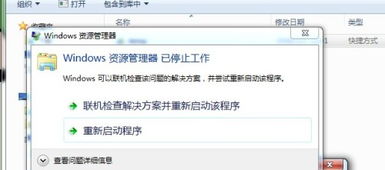 轻松解决Win7资源管理器频繁崩溃问题资讯攻略11-28
轻松解决Win7资源管理器频繁崩溃问题资讯攻略11-28 -
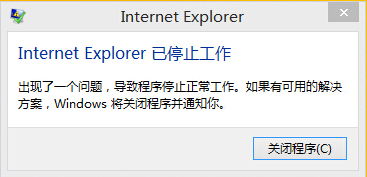 程序异常停止的解决方法资讯攻略12-03
程序异常停止的解决方法资讯攻略12-03 -
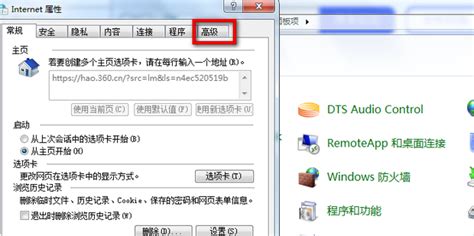 轻松解决IE浏览器崩溃问题的方法资讯攻略12-01
轻松解决IE浏览器崩溃问题的方法资讯攻略12-01 -
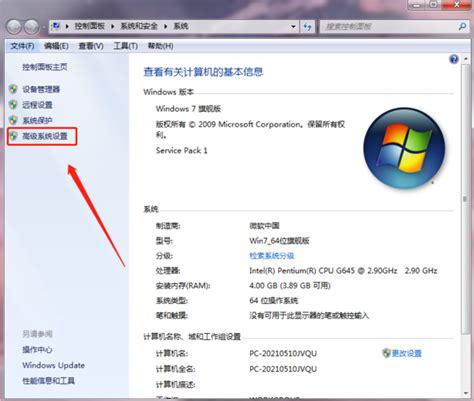 显示器驱动崩溃快速恢复指南资讯攻略12-06
显示器驱动崩溃快速恢复指南资讯攻略12-06 -
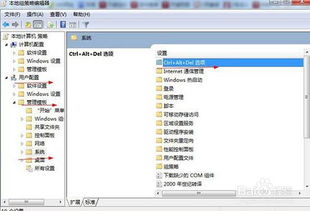 拯救电脑:一键解锁任务管理器无法打开的难题!资讯攻略10-28
拯救电脑:一键解锁任务管理器无法打开的难题!资讯攻略10-28